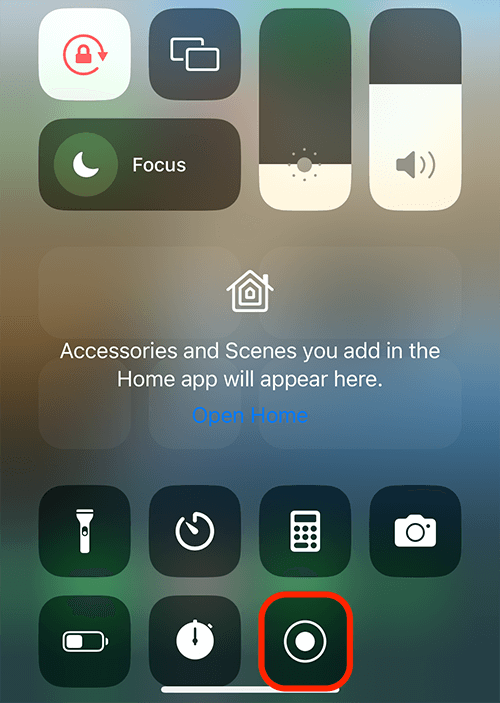
Met de lancering van de iPhone 15 Pro en Max blijft Apple indruk maken met zijn innovatieve functies, waaronder de geavanceerde schermopnamemogelijkheid. Deze functie is steeds belangrijker geworden in ons digitale leven, of het nu gaat om het maken van tutorials, het vastleggen van gedenkwaardige momenten, een berekening of gameplay delen. In deze uitgebreide handleiding laten we u alles zien wat u moet weten over schermopnamen op uw computer iPhone 15.

Wat is schermopname en waarom is het nuttig?
Schermopname Hiermee kunt u alles vastleggen wat er op het scherm van uw apparaat gebeurt. Deze functie is handig voor verschillende doeleinden, van het maken van instructie-inhoud en het opnemen van videogesprekken tot het documenteren van softwarefouten. Met de iPhone 15heeft Apple deze functionaliteit verbeterd, waardoor deze intuïtiever en rijker aan functies is dan ooit.
Hoe u schermopname op iPhone 15 kunt inschakelen
Voordat u begint met opnemen, moet u de schermopnamefunctie inschakelen. Hier is hoe:
- Open de app Instellingen: Tik op het tandwielpictogram op uw startscherm.
- controle Center: navigeer naar de instellingen van het Controlecentrum.
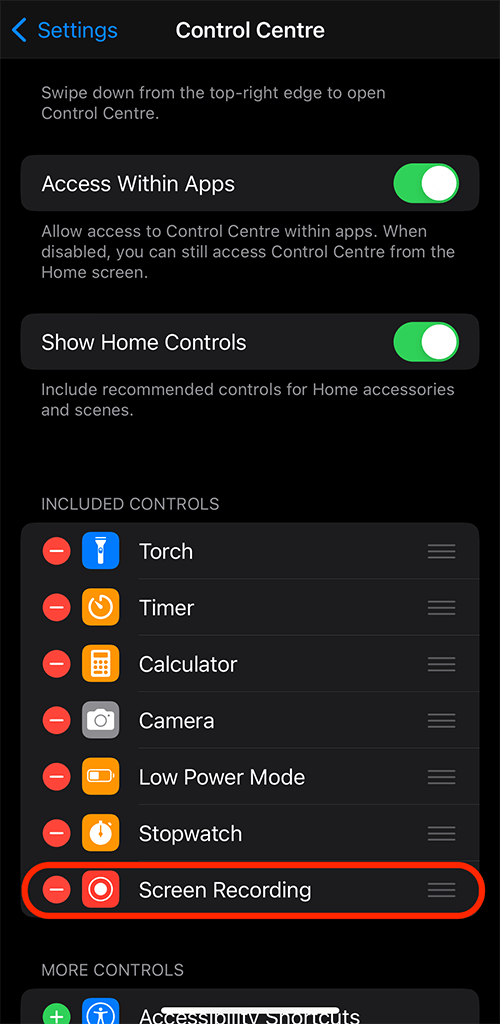
- Regelingen aanpassen: Zoek en voeg de optie Schermopname toe om deze op te nemen in uw Control Center.
Nu hebt u snel toegang tot schermopnamen vanuit het Control Center.
Uw eerste schermopname starten
Om uw op te nemen iPhone 15's scherm, volg deze stappen:
- Toegang tot het controlecentrum: veeg omlaag vanuit de rechterbovenhoek van uw scherm.
- Opname starten: tik op het pictogram Schermopname (het ziet eruit als een punt in een cirkel).
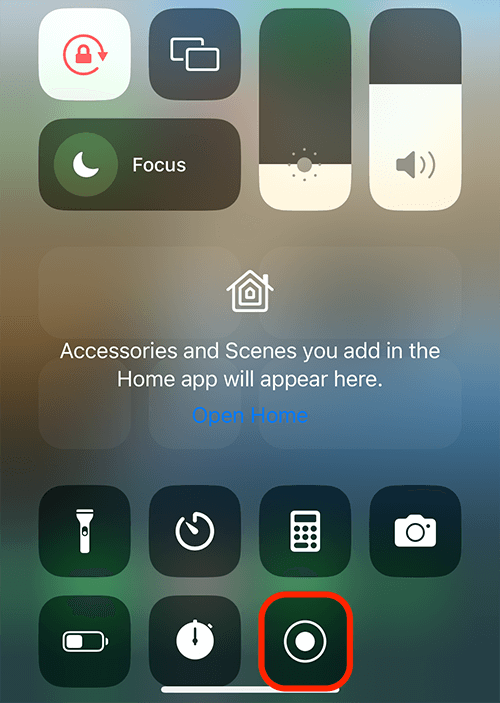
- Countdown: Er begint een aftelling van drie seconden voordat uw opname begint, zodat u tijd heeft om naar het scherm te navigeren dat u wilt opnemen.
- Opname stoppen: Druk op in de linkerbovenhoek (rood) als u de opname wilt stoppen.
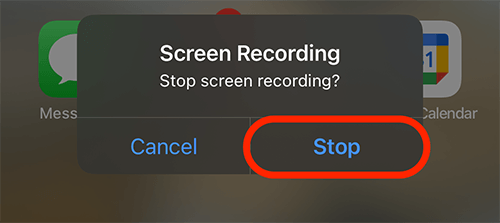
- Melding over voltooide opname: u ontvangt een melding dat de schermopname is voltooid. Je kunt in die melding zien waar het is opgeslagen.

Kun je geluid opnemen tijdens een schermopname?
Ja uw iPhone 15 kan zowel interne audio als externe audio opnemen via de microfoon. Audio opnemen:
- Druk lang op het pictogram Schermopname in het Control Center.
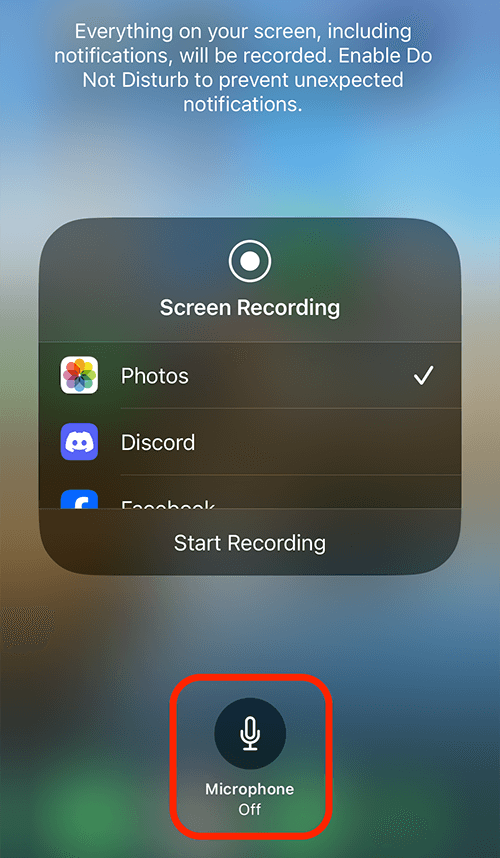
- Activeer de microfoon: Tik op het microfoonpictogram om deze in te schakelen voor externe audio-opname.
Geavanceerde schermopnamefuncties
De iPhone 15 biedt verschillende geavanceerde opties om uw schermopname-ervaring te verbeteren:
- Resolutieaanpassing: pas de videokwaliteit aan in de instellingen om de bestandsgrootte te beheren.
- Oriëntatievergrendeling: Zorg voor een consistente video-oriëntatie door de oriëntatie van uw telefoon te vergrendelen voordat u gaat opnemen.
Uw schermopnamen bewerken
Uw schermopnamen bewerken op de iPhone 15 is een eenvoudig proces dat de kwaliteit en impact van uw inhoud aanzienlijk kan verbeteren. Als je eenmaal hebt vastgelegd wat je nodig hebt, kan het zijn dat sommige delen van de video overbodig zijn of dat je een professioneel tintje wilt toevoegen. De ingebouwde Foto's-app van de iPhone biedt een handige bijsnijd- en bijsnijdfunctie, perfect voor het verwijderen van onnodige secties vanaf het begin of einde van je video. Open eenvoudig uw opname in de Foto's-app, selecteer 'Bewerken' en gebruik de schuifregelaar om de lengte van uw video aan te passen.
Voor degenen die op zoek zijn naar meer geavanceerde bewerkingsopties, zijn apps van derden zoals iMovie handig. Deze toepassingen bieden een breder scala aan bewerkingsmogelijkheden, van het toevoegen van overgangen, effecten en achtergrondmuziek tot het combineren van meerdere clips tot één samenhangende video. Of het nu voor een professionele presentatie, een bericht op sociale media of gewoon voor persoonlijk gebruik is, met deze tools kunt u uw schermopnamen met slechts een handomdraai omzetten in gepolijste, boeiende inhoud. paar tikken op je iPhone 15.
Uw schermopnamen opslaan en delen
Eenmaal bewerkt, kunt u uw opnamen opslaan:
- Opslaan naar foto's: automatisch opgeslagen in uw filmrol.
- Cloud Storage: Uploaden naar iCloud of andere cloudservices voor eenvoudige toegang en delen.
- Delen: deel rechtstreeks vanuit uw Foto's-app met sociale media, e-mails of berichtenapps.
Veelvoorkomende problemen met schermopname oplossen
Als u problemen ondervindt, volgen hier enkele snelle oplossingen:
- Geen geluid: Zorg ervoor dat de microfoon is ingeschakeld.
- Slechte kwaliteit: Controleer uw opslagruimte; weinig ruimte kan de opnamekwaliteit beïnvloeden.
- Niet opnemen: Start uw iPhone opnieuw op en controleer op iOS-updates.
Veelgestelde Vragen / FAQ
Hoe schakel ik schermopname in op mijn iPhone 15?
Om schermopname op uw in te schakelen iPhone 15, ga naar de app Instellingen, tik op ‘Controlecentrum’ en vervolgens op ‘Besturingselementen aanpassen’. Voeg hier ‘Schermopname’ toe aan de meegeleverde bedieningselementen. Met deze actie wordt de schermopnamefunctie in uw Control Center geplaatst voor gemakkelijke toegang.
Kan ik audio opnemen tijdens een schermopname op de iPhone 15?
Ja, u kunt audio opnemen terwijl u een schermopname maakt op uw computer iPhone 15. Wanneer u een schermopname start vanuit het Control Center, drukt u stevig op het schermopnamepictogram en tikt u op de knop ‘Microfoon’ om externe audio-opname samen met de schermopname in te schakelen.
Wat zijn de stappen om een schermopname op iPhone 15 te starten?
Om een schermopname op uw te starten iPhone 15, veeg omlaag om het Controlecentrum te openen en tik vervolgens op het pictogram ‘Schermopname’ (een cirkel binnen een cirkel). Er begint een aftelling van drie seconden, waarna uw schermopname automatisch begint.
Hoe kan ik een schermopname op mijn iPhone 15 bewerken?
Na de opname bewerk je je schermopname in de Foto's app. Selecteer uw opname, tik op 'Bewerken' en gebruik de beschikbare tools om de video bij te snijden, te knippen of aan te passen. Voor geavanceerdere bewerkingen kunt u apps zoals iMovie of andere videobewerkingsapps van derden gebruiken.
Is het mogelijk om een telefoongesprek of FaceTime-gesprek op iPhone 15 op te nemen?
Nee, het is niet mogelijk om een telefoongesprek of FaceTime-gesprek op te nemen met de ingebouwde schermopnamefunctie op de iPhone 15 vanwege privacy- en juridische overwegingen. Het opnemen van gesprekken zonder toestemming is in veel rechtsgebieden aan beperkingen onderhevig.
Waar worden schermopnamen opgeslagen op de iPhone 15?
Schermopnamen op de iPhone 15 worden automatisch opgeslagen in de Foto's-app onder het album 'Camerarol' of 'Video's'. Je kunt ze vanaf daar openen, bekijken en delen, net als elke andere video of foto.
Kan ik voice-over of commentaar toevoegen aan de schermopname van mijn iPhone 15?
Ja, u kunt voice-over of commentaar toevoegen aan uw schermopname op de iPhone 15. Activeer de microfoon voordat u uw schermopname start via het Control Center. Hiermee wordt uw stem vastgelegd als externe audio samen met de schermopname.
Hoe stop of pauzeer ik een schermopname op mijn iPhone 15?
Om een schermopname op uw te stoppen iPhone 15, open het Controlecentrum en tik op de opnameknop op het rode scherm. Er is geen optie om te pauzeren; je zult moeten stoppen en een nieuwe opname starten als je tussendoor een pauze nodig hebt.
Zijn er tijdslimieten voor schermopname op de iPhone 15?
Er is geen vaste tijdslimiet voor schermopnamen op de iPhone 15; het hangt af van uw beschikbare opslagruimte. Houd er echter rekening mee dat langere opnamen aanzienlijke opslagruimte in beslag kunnen nemen en de prestaties van het apparaat kunnen beïnvloeden.
Kan ik een opname met hogere kwaliteitsinstellingen screenen op de iPhone 15?
Ja, de iPhone 15 Hiermee kunt u schermopnamen van hoge kwaliteit opnemen. De kwaliteit van de opname is doorgaans afhankelijk van de oorspronkelijke schermresolutie en de beschikbare opslagruimte. Opnamen van hogere kwaliteit verbruiken meer opslagruimte.
Onze conclusie
Schermopname op de iPhone 15 is een krachtig hulpmiddel dat gemakkelijk te gebruiken is. Door deze stappen te volgen, kunt u het meeste uit deze functie halen, of u nu een professionele maker van inhoud bent of iemand die gewoon momenten wil vastleggen en delen. Aarzel niet om de diverse functionaliteiten van uw iPhone 15. Veel opnameplezier!






Laat een reactie achter